Gigabyte GA-7VAXP Manuel utilisateur
Vous trouverez ci-dessous de brèves informations pour GA-7 VAX, GA-7 VAXP. Ces cartes mères sont compatibles avec les processeurs AMD Athlon™/Athlon™ XP / Duron™ sur Socket A. Elles disposent de slots DDR, AGP et PCI pour l’extension, ainsi que de connecteurs IDE pour les disques durs et les lecteurs CD-ROM. Certaines versions prennent en charge le RAID pour une meilleure performance ou redondance des données.
PDF
Télécharger
Document
Carte Mère GA-7VAX /GA-7VAXP pour Processeur AMD sur Socket A MANUEL UTILISATEUR Carte Mère pour Processeur AMD Athlon™/ Athlon™ XP / Duron™ sur Socket A Rév. 1101 Table des Matières Liste de vérification des éléments ......................................................... 3 AVERTISSEMENT! .................................................................................. 3 Chapitre 1 Introduction ............................................................................ 4 Résumé des caractéristiques ..................................................................... 4 Schéma de la carte mère GA-7VAX/7VAXP ................................................ 6 Chapitre 2 Procédure d’Installation Matérielle ........................................ 7 Etape 1: Installer le microprocesseur (CPU) .............................................. 8 Etape1-1: Réglage de la vitesse du CPU ...................................................................... 8 Etape1-2: Installation du CPU .......................................................................................... 9 Etape1-3: Installation du Dissipateur Thermique du CPU ........................................... 10 Français Etape 2: Installer les modules de mémoire .............................................. 11 Etape 3: Installer les cartes d’extension .................................................... 12 Etape 4: Connecter les nappes, les fils du boîtier et d’alimentation ........ 13 Etape4-1: Présentation du Panneau Arrière d’E/S ........................................................ 13 Etape4-2: Présentation des Connecteurs ...................................................................... 15 En cas d’imprécision dans ce manuel, veuillez vous référer à la version anglaise. Carte Mère GA-7VAX/GA-7VAXP -2- Liste de vérification des éléments Carte Mère GA-7VAX/GA-7VAXP Câble IDE x 1/ Câble lecteur de disquette x 1 Câble IDE x 2 * CD de pilotes et d’utilitaires pour la carte mère (Driver CD) ; Manuel Utilisateur GA-7VAX/GA-7VAXP ; Protection E/S ; Guide d’Installation Rapide du PC ; ; ; ; ; Manuel RAID * ; Câble USB 4 Ports x 1 ; Cache slot Audio combo x1 * ; Câble IEEE 1394 x1 * Câble Centre/Subwoofer x1 (KIT-SURROUND) ; Etiquette des réglages de la Carte Mère AVERTISSEMENT! Installer la carte mère sur le châssis.… Si la carte mère possède des trous de montage, et s’ils ne s’alignent pas avec ceux du boîtier et qu’il n’y a pas de fentes pour fixer les entretoises, ne vous alarmez pas, vous pourrez toujours fixer les entretoises aux trous de fixation. Coupez simplement la portion inférieure de l’entretoise (les entretoises peuvent être légèrement difficiles à couper, donc soyez prudent avec vos doigts). De cette manière, vous pourrez toujours fixer la carte mère au boîtier sans vous soucier des courts-circuits. Parfois, vous aurez peut-être besoin d’utiliser des rondelles en plastique pour isoler les vis de la surface PCB de la carte mère car les fils des circuits peuvent être proches des trous. Faites bien attention de ne pas laisser rentrer en contact la vis avec l’un des circuits ou des éléments de la surface PCB près du trou de fixation, dans le cas contraire vous pourriez endommager ou provoquer un dysfonctionnement de votre carte. "*" Pour la GA-7VAXP uniquement. -3- Procédure d’installation Matérielle Français Les cartes mères pour ordinateur et les cartes d’extension comportent de nombreuses puces avec des circuits intégrés (IC). Afin de les protéger contre les dommages dus à l’électricité statique, vous devez prendre certaines précautions lorsque vous travaillez avec votre ordinateur. 1. Débranchez votre ordinateur lorsque vous effectuez des tâches à l’intérieur de l’unité. 2. Utilisez un bracelet avec mise à la terre avant de manipuler les composants de l’ordinateur. Si vous n’en avez pas, touchez avec vos deux mains un objet sûr relié à la terre ou un objet métallique, comme le boîtier d’alimentation. 3. Tenez les composants par leurs bords et essayez de ne pas toucher les puces IC, les fils, les connecteurs ou d’autres composants. 4. Mettez les composants sur un tapis antistatique relié à la terre ou dans leur sac d’emballage lorsqu’ils sont séparés du système. 5. Assurez-vous que l’alimentation ATX est coupée avant de brancher ou de déconnecter le connecteur de l’alimentation ATX sur la carte mère. Chapitre 1 Introduction Résumé des Caractéristiques Format Carte Mère CPU y y y Contrôle des E/S Slots y y y y y y y y y IDE intégré y y Périphériques intégrés y y Chipset Français Mémoire Surveillance Matérielle y y y y y y y y y Format ATX 30.5cm x 23.4cm, PCB 4 couches. Carte Mère GA-7VAX/GA-7VAXP Processeur sur Socket A AMD AthlonTM/AthlonTM XP/ DuronTM (K7) 128K Niveau 1 & 256K/64K Niveau 2 cache on die Vitesses de bus DDR et FSB 200/266/333<Remarque 1>MHz Supporte 1.4GHz et plus Contrôleur Mémoire/AGP/PCI VIA KT400 (PAC) Contrôleur de périphériques intégrés VIA VT8235 (PSIPC) 3 emplacements DDR 184-broches Accepte la DRAM DDR PC1600/PC2100/PC2700/PC3200<Remarque 2> Accepte jusqu’à 3.0GB de DDR (Max) Accepte uniquement la DIMM DDR 2.5V IT8705 1 slot AGP compatible avec les modes 8X/4X/2X (1.5V) & Compatible AGP 3.0 5 slots PCI acceptant 33MHz & compatibles PCI 2.2 2 contrôleurs IDE fournissant IDE Disque dur/CD-ROM (IDE1, IDE2) avec les modes de fonctionnement PIO, Bus Master (Ultra DMA33/ATA66/ATA100/ATA133). IDE3* et IDE4* Compatibles RAID,Ultra ATA133/100, EIDE 1 port Lecteur de disquettes acceptant 2 Lecteurs de disquettes (FDD) à 360K, 720K,1.2M, 1.44M et 2.88M bytes. 1 Port Parallèle acceptant les modes Normal/EPP/ECP 2 Ports Série (COMA & COMB) 6 x USB 2.0/1.1 (4 par câble) 3 x IEEE1394 par câble* 1 connecteur IrDA pour l’IR Détection de la vitesse de rotation des ventilateurs CPU/Système Détection des températures CPU/Système Détection du Voltage Système Fonction d’arrêt automatique en cas de surchauffe A suivre...... <Remarque 1> La FSB333 MHz supporte uniquement les modules DIMM DDR333. <Remarque 2> Pour la PC3200 support vérifié uniquement pour les modules DDR Micro, Samsung, Apacer , pour plus de détails, merci de vous référer à la page 103 "*" Pour la GA-7VAXP Uniquement. Carte Mère GA-7VAX/GA-7VAXP -4- Son Intégré USB 2.0 Intégré RAID intégré* y y y y y y y y y y y y y y Réseau LAN intégré IEEE1394 intégré* MS,SD,SC intégré* y y y Connecteur PS/2 BIOS y y y y Caractéristiques Supplémentaires Veuillez régler la fréquence hôte du CPU en accord avec les spécifications de votre processeur. Nous vous déconseillons de régler la fréquence du bus système en delà des spécifications du CPU car ces fréquences de bus spécifiques ne sont pas des spécifications standards pour le CPU, les chipsets et la plupart des périphériques. Le fait que votre système puisse fonctionner correctement à ces fréquences spécifiques dépend de votre configuration matérielle, comprenant CPU, Chipsets, SDRAM, Cartes….etc. "*" POUR la GA-7VAXP Uniquement. -5- Procédure d’installation Matérielle Français Overclocking y y y y y y y y y y CODEC Realtek ALC650 Sortie Ligne/ 2 haut-parleurs frontaux Entrée Ligne/ 2 haut-parleurs arrières (par interrupteur logiciel) Entrée Mic/ centre & subwoofer(par interrupteur logiciel) Sortie SPDIF /Entrée SPDIF Entrée CD / Entrée AUX / Port Jeux Chipset VIA VT8235 intégré Promise PDC20276 intégré Accepte le data striping (RAID 0) ou mirroring (RAID 1) Accepte un fonctionnement concurrent des deux contrôleurs IDE Accepte le fonctionnement IDE bus master Affiche les messages d’état et d’erreur durant le démarrage Le mirroring accepte la reconstruction automatique en arrière plan Dispose du LBA et de la traduction étendue de l’interruption 13 du disque dans le contrôleur du Bios intégré RealTek RTL8100BL VT6306 Chipset Winbond SMART @E/S (Lecteur Memory Stick , Security Digital et Smart Card) Interface clavier PS/2 et interface Souris PS/2 BIOS Award, ROM flash 2Mbit Accepte le Double BIOS/Q-Flash Mise en marche par Mot de Passe sur Clavier PS/2, Mise en marche par souris PS/2 Réveil par Modem Externe STR(Suspend-To-RAM) Réveil par Réseau (WOL) Reprise CA Protection par fusibles pour les surtensions du clavier Réveil depuis S3 par Clavier/Souris USB Accepte l’@BIOS Accepte l’EasyTune 4 Augmentation de la tension par le BIOS (DDR/AGP/CPU) Augmentation de la fréquence par le BIOS (DDR/AGP/CPU/PCI) PWR FAN ATX SECURE_DIGITAL* FLOPPY IDE1 GA-7VAX/GA-7VAXP LPT COMB MIC_IN LINE_OUT LINE_IN GAM E KT400 BATTERY AGP PCI1 SCR** IDE3* IDE4* DDR2 DDR1 SUR_CEN IT8705 AUX_IN F_AUDIO CD_IN W83L518D* For 7VAXP Only Français AC97 NB_FAN* IDE2 RAM_LED SOCKET A CK_RATIO DDR3 COMA LAN USB CPU SYS FAN FAN PDC20276* PCI2 VT8235 IR PCI3 SW1 PCI4 PCI5 MAIN BIOS Backup BIOS SPDIF_IN WOL F1_1394* F2_1394* F3-1394* IEEE 1394* "*" Pour la GA-7VAXP Uniquement. "**" Pour la GA-7VAX Uniquement. Carte Mère GA-7VAX/GA-7VAXP -6- F_USB1 F_USB2 USB 2.0 F_PANEL VT6306* RTL 8100BL SPDIF CI PWR_LED MEMORY_STICK* KB_MS SMART_CARD_READER* Schéma de la GA-7VAX/GA-7VAXP Chapitre 2 Procédure d’Installation Matérielle Pour installer votre ordinateur, vous devrez suivre les étapes suivantes : Etape 1- Régler les Interrupteurs Dip (CK_RATIO) et l’interrupteur système (SW1) Etape 2- Installer le microprocesseur (CPU) Etape 3- Installer les modules de mémoire Etape 4- Installer les cartes d’extension Etape 5- Connecter les nappes, les fils du boîtier et d’alimentation Etape 6- Configurer le BIOS Etape 7- Installer les outils logiciels de support Etape 1 Etape 2 Etape 3 Etape 5 Etape 4 -7- Procédure d’installation Matérielle Français Etape 5 Etape 1: Installer le microprocesseur (CPU) Etape 1-1: Réglage de la vitesse du CPU Le coefficient d’horloge peut être configuré grâce au CK_RATIO en vous référant au tableau ci-dessous. O: Marche / X :Arrêt CLK_RATIO Coefficient AUTO(Par Défaut) 1 2 3 4 5 ON Français Réglage par défaut : Auto (X X X X O) 5x 5.5x 6x 6.5x 7x 7.5x 8x 8.5x 9x 9.5x 10x 10.5x 11x 11.5x 12x >=12.5x 1 X O X O X O X O X O X O X O X O X 2 X O O X X O O X X O O X X O O X X 3 X X X X X O O O O X X X X O O O O 4 X O O O O X X X X X X X X O O O O 5 O X X X X X X X X X X X X X X X X CK_RATIO 2 1 O: Marche / X :Arrêt SW1 O N Réglage par défaut : 100MHz SW1 1 2 Horloge CPU 100MHz 133MHz 166MHz Marche Arrêt Arrêt Arrêt Arrêt Marche Carte Mère GA-7VAX/GA-7VAXP La fréquence du bus système peut être réglée à 100/133/166MHz en ajustant l’interrupteur système (SW1). (La fréquence interne dépend du CPU.) -8- Etape1-2: Installation du CPU Vue de dessus du CPU Vue de dessous du CPU Levier d’activation du support Indicateur de la Broche1 0 Veuillez vous assurer que le type de CPU est accepté par la carte mère. 0 Si vous ne faites pas correspondre correctement la broche 1 du support CPU et l’angle coupé du CPU, cela provoquera une mauvaise installation. Veuillez modifier l’orientation de l’insertion. -9- Procédure d’installation Matérielle Français 2. Situez la broche 1 sur le support et recherchez un angle coupé (doré) sur l’angle supérieur du CPU. Ensuite insérez le CPU dans son support. 1. Tirez le levier d’activation du support CPU jusqu’à un angle de 90degrés. Français Etpae1-3:Installation du Dissipateur Thermique du CPU 1. Pressez le levier du support CPU pour terminer l’installation du CPU. 2. Utilisez un ventilateur agréé, approuvé par AMD. 3. Accrochez la base du dissipateur thermique sur le support du CPU de la carte mère. 4. Assurez-vous que le ventilateur du CPU est bien relié au connecteur du ventilateur CPU, cela terminera l’installation. 0 Veuillez utiliser des ventilateurs reconnus par AMD. 0 Nous vous recommandons d’utiliser de la pâte thermique pour permettre une meilleure conduction de la chaleur entre votre CPU et le dissipateur thermique. 0 Assurez-vous que le câble d’alimentation du ventilateur du CPU est correctement relié au connecteur d’alimentation pour ventilateur du CPU, cela termine l’installation. 0 Veuillez vous référer au manuel utilisateur du dissipateur thermique pour obtenir des informations plus détaillées sur la procédure d’installation. Carte Mère GA-7VAX/GA-7VAXP - 10 - Installation 2: Installer les modules de mémoire La carte mère possède 3 emplacements DIMM (dual in-line memory module). Le BIOS détectera automatiquement le type et la taille de la mémoire. Pour installer le module mémoire, poussez-le simplement verticalement dans le support DIMM. Le module DIMM ne peut s’insérer que dans une seule direction en raison des deux encoches. La taille des mémoires peut varier entre les emplacements. Tailles de Mémoire Totale avec de la DDR DIMM Unbuffered Périphériques utilisés sur 1 DIMMx64/x72 2 DIMMsx64/x72 3 DIMMsx64/x72 l’emplacement DIMM 64 Mbit (2Mx8x4 banks) 64 Mbit (1Mx16x4 banks) 128 Mbit(4Mx8x4 banks) 128 Mbit(2Mx16x4 banks) 256 Mbit(8Mx8x4 banks) 256 Mbit(4Mx16x4 banks) 512 Mbit(16Mx8x4 banks) 512 Mbit(8Mx16x4 banks) 128 MBytes 64 MBytes 256 MBytes 128 MBytes 512 MBytes 256 MBytes 1 GBytes 512 MBytes 256 MBytes 128 MBytes 512 MBytes 256 MBytes 1 GBytes 512 MBytes 2 GBytes 1 GBytes 384 MBytes 192 MBytes 768 MBytes 384 MBytes 1.5 GBytes 768 MBytes 3 GBytes 1.5 GBytes DDR 0 Lorsque la DEL STR/DIMM est ALLUMEE, ne retirez/installez pas de module DIMM d’un des supports. 0 Veuillez bien remarquer qu’un module DIMM ne peut s’insérer que dans une seule direction en raison de deux encoches. Une mauvaise orientation provoquera une installation incorrecte. Veuillez modifier l’orientation d’insertion. - 11 - Procédure d’installation Matérielle Français 1. Le slot DIMM possède une encoche de telle façon que le module mémoire DIMM ne peut s’insérer que dans une seule direction. 2. Insérez le module mémoire DIMM verticalement dans le slot DIMM. Ensuite poussez-le vers le bas. 3. Fermez les clips de fixation en plastique de chaque côté des emplacements DIMM pour verrouiller le module. 0 Inversez les étapes de l’installation si vous souhaitez retirer le module DIMM. Présentation de la DDR Basée sur l’infrastructure existante de l’industrie de la SDRAM, la mémoire DDR (Double Data Rate) est une solution de haute performance et de très bon marché qui permet une rapide diffusion auprès des vendeurs de mémoire, des OEM et des intégrateurs de systèmes. La mémoire DDR est une solution avancée notable pour l’industrie PC, elle s’appuie sur l’infrastructure existante de la SDRAM et réalise de fantastiques avancées dans la suppression des goulots d’étranglement des performances systèmes en doublant la bande passante de la mémoire. La SDRAM DDR représentera l’une des toutes premières solutions et constituera une voie d’évolution basée sur les conceptions des SDRAM existantes en raison de sa disponibilité, de son prix et du support global du marché. La mémoire PC2100 DDR (DDR266) double le taux de données en lisant et en écrivant à la fois sur les fronts montants et les fronts descendants de l’horloge, permettant ainsi une bande passante de données 2X plus grande que la PC133 fonctionnant à la même fréquence d’horloge DRAM. Avec des pics de bande passante à 2.1GB par seconde, la mémoire DDR permet aux OEM de préparer des sous-systèmes de haut niveau et avec un faible temps de latence, les rendant particulièrement adaptés aux serveurs, stations de travail, PC utilisateur, systèmes SMA etc.... Avec une tension d’alimentation de seulement 2.5 Volts comparée aux 3.3 volts de la SDRAM, la mémoire DDR est aussi une solution convaincante pour les ordinateurs de bureau de petite taille et les ordinateurs portables. Français Etape 3: Installer les Cartes d’extension 1. Lisez les documents contenant les instructions sur les cartes d’extension avant de les installer dans les slots d’extension de l’ordinateur. 2. Soulevez le couvercle du châssis puis retirez les vis et le cache du slot de l’ordinateur. 3. Pressez la carte d’extension fermement dans le slot d’extension de la carte mère. 4. Assurez-vous que les contacts métalliques de la carte sont insérés sûrement dans l’emplacement. 5. Remettez en place les vis pour sécuriser le cache du slot de la carte d’extension. 6. Réinstallez le couvercle du châssis de votre ordinateur. 7. Mettez l’ordinateur en marche et si nécessaire réglez le BIOS de la carte d’extension à partir du BIOS. 8. Installez le pilote correspondant dans le système d’exploitation. Carte AGP Carte Mère GA-7VAX/GA-7VAXP Veuillez écarter avec précautions le petit ergot escamotableblancàl’extrémitéduslotAGPlorsque vousessayezd’installeroudedésinstallerlacarte AGP. Veuillez aligner la carte AGP avec le slot AGP intégré puis pressez fermement sur le slot. Assurez-vous que votre carte AGP est bien verrouilléegrâceaupetitergotblancescamotable. - 12 - Etape 4: Connecter les nappes, les fils du boîtier et d’alimentation Etape 4-1 : Présentation du Panneau Arrière d’E/S X [ Z Y \ X Connecteurs Clavier PS/2 et Souris PS/2 Connecteur Souris PS/2 (6 broches femelle) ¾ Ce connecteur accepte les souris et claviers PS/ 2 standards. Connecteur Clavier PS/2 (6 broches femelle) Connecteur LAN USB 1 USB 0 "*" Pour la GA-7VAXP Uniquement. ¾ Avant de connecter votre(vos) périphérique(s) à (aux) connecteur(s) USB, veuillez vous assurer que ce(ces) périphérique(s) tels les claviers, les souris, les scanners, les zip, les haut-parleurs USB..etc possèdent une interface USB standard. De plus, assurez-vous que votre système d’exploitation accepte le contrôleur USB. Si votre système d’exploitation n’accepte pas le contrôleur USB, veuillez contacter le fournisseur de votre système d’exploitation pour un éventuel patch, ou une mise à jour du pilote. Pour plus d’informations veuillez contacter le fournisseur de votre système d’exploitation ou de vos périphériques. - 13 - Procédure d’installation Matérielle Français Y Connecteur USB/LAN Z Port Parallèle, Port VGA et Ports Série (COMA) Port Parallèle (25 broches Femelle)) ¾ Ce connecteur accepte deux ports COM standards et un port Parallèle. Des périphériques comme des imprimantes peuvent être connectés sur le port Parallèle; les souris, modems ...etc peuvent être connectés sur les ports Série. COMA COMB Ports Série (9 broches Male) [ Ports Jeux/MIDI ¾ Ce connecteur accepte les périphériques tels les joysticks, claviers MIDI et autres périphériques audio correspondants. Joystick/ MIDI (15 broches femelles) Français \ Connecteurs Audio Sortie Ligne (Haut-parleur Frontal) Entrée MIC (Centre et Subwoofer) Entrée Ligne (Haut-parleur arrière) ¾ Après avoir installé le pilote pour l’audio intégré, vous pouvez connecter des haut-parleurs sur la prise Sortie Ligne, et des micros sur la prise Entrée MIC. Les périphériques tels les CD-ROM, walkman etc peuvent être connectés sur la prise Entrée-Ligne. A noter: Vous avez la possibilité d’utiliser la fonction de son sur 2/4-/6- canaux à l’aide d’un pilotage logiciel. Si vous souhaitez activer la fonction 6-canaux, vous devrez choisir une connexion matérielle. Méthode 1: Connectez “Haut-parleur frontal” sur “Sortie Ligne” Connectez “Haut-parleur arrière” sur “Entrée Ligne” Connectez “Centre et Subwooferr” sur “Sortie MIC“. Méthode 2: Vous pouvez vous référer à la page 19, et contacter votre revendeur le plus proche pour acquérir le câble optionnel SUR_CEN. Si vous désirez des informations détaillées sur l’installation et le réglage du son sur 2-/4-/6-canaux, veuillez vous référer à la section “Présentation des fonctions audio 2/4-/6-Canaux” Carte Mère GA-7VAX/GA-7VAXP - 14 - Etape 4-2 : Présentation des Connecteurs 4 1 2 9 5 3 25 24 23 8 6 14 13 16 7 12 15 26 27 19 11 17 18 22 21 20 10 15) CD_IN 16) AUX_IN 17) SPDIF 18) SPDIF-IN 19) IR 20) F_USB1/F_USB2 21) F1_1394/F2_1394/F3_1394 * 22) WOL 23) SECURE_DIGITAL * 24) MEMORY_STICK * 25) SMART_CARD_READER * 26) SCR ** 27) CI "*" Pour la GA-7VAXP Uniquement. "**" Pour la GA-7VAX Uniquement. - 15 - Procédure d’installation Matérielle Français 1) CPU_FAN 2) SYS_FAN 3) PWR_FAN 4) NB_FAN* 5) ATX_POWER 6) IDE1/IDE2 7) IDE3*/IDE4* 8) FDD 9) RAM_LED 10) F_PANEL 11) PWR_LED 12) BATTERY 13) F_AUDIO 14) SUR_CEN 1)CPU_FAN (Connecteur Ventilateur CPU ) ¾ Veuillez remarquer qu’une installation correcte Masse +12V Sens du ventilateur du CPU est indispensable pour éviter au CPU de fonctionner dans des conditions anormales ou d’être endommagé à cause d’une surchauffe. Le connecteur du ventilateur du CPU accepte un courant maximum atteignant 600 mA. 1 2)SYS_FAN (Connecteur Ventilateur ¾ Ce connecteur vous permet de connecter le ventilateur de refroidissement du boîtier système Système ) MASSE +12V Sens pour baisser la température globale du système. 1 3)PWR_FAN (Connecteur Ventilateur ¾ Ce connecteur vous permet de connecter le d’Alimentation) ventilateur de refroidissement sur le boîtier 1 système pour baisser la température système. MASSE +12V NC ¾ Si vous l’installez dans la mauvaise direction, le ventilateur de la puce ne fonctionnera pas. Parfois, cela peut même endommager le ventilateur. (habituellement, le câble noir correspond à la MASSE) Français 4)NB_FAN* MASSE 1 VCC 5)ATX_POWER (Alimentation ATX ) 20 +12V 5V SB (Stand by +5V) Power Good MASSE VCC MASSE VCC MASSE 3.3V 3.3V ¾ Le cordon d’alimentation CA doit être connecté au boîtier d’alimentation uniquement une fois les câbles d’alimentation ATX et les autres périphériques associés fermement connectés à la carte mère. VCC VCC -5V MASSE MASSE MASSE PS-ON(Marche/Arrêt logiciel) MASSE -12V 3.3V 1 Carte Mère GA-7VAX/GA-7VAXP - 16 - 6)IDE1/ IDE2 (Connecteurs IDE1/IDE2 ) ¾ Remarque Importante : IDE2 IDE1 Veuillez connecter le premier disque dur sur IDE1 et le CD-ROM sur IDE2. Le fil rouge de la nappe de connexion doit être du même côté que la broche 1. 1 1 Remarque Importante: 1. Le fil rouge sur la nappe de connexion doit être du même côté que la broche 1. 2. Si vous souhaitez utiliser l’IDE3 et l’IDE4, veuillez les utiliser en accord avec le BIOS(soit RAID, soit ATA133). Ensuite, installez le bon pilote pour obtenir le fonctionnement attendu. Pour plus de détails, veuillez vous référer au Manuel RAID. IDE3 IDE4 7)Connecteurs IDE3/IDE4 * (RAID/ATA133,Connecteur vert) 1 8)FDD (Connecteur Lecteur de Disquette) ¾ Veuillez connecter les nappes de connexion pour lecteur de disquette au connecteur Lecteur de disquette. Il accepte les disquettes de 360K, 1.2M, 720K, 1.44M et de 2.88M bytes. La ligne rouge sur la nappe de connexion doit être du même côté que la broche 1. 1 "*" Pour la GA-7VAXP uniquement. - 17 - Procédure d’installation Matérielle Français 1 9)RAM_LED(DEL d’accès RAM) - ¾ Ne retirez pas les modules de mémoire lorsque la DEL DIMM est allumée. Cela pourrait provoquer des courts-circuits ou d’autres dommages en raison du voltage de maintien de 2.5V. Retirez les modules de mémoire uniquement lorsque le Cordon d’Alimentation CA est déconnecté. + SPK (Connecteur Haut-parleur) RST (Interrupteur de réinitialisation) Français PW (Connecteur d’arrêt logiciel) MPD(DEL de Message /Alimentation/ DEL de veille) NC SPK- 1 SPK+ 1 PW+ PWNC RSTRST+ HD (DEL d’activité du disque dur IDE) 20 19 1 1 HD+ 1 HD- 2 1 MPD+ MPD- 10)F_PANEL (Connecteur 2x10 broches) Broche 1: Anode de la DEL (+) Broche 2: Cathode de la DEL (-) Broche 1: VCC(+) Broche 2- Broche 3: NC Broche 4: Données(-) Ouvert: : Fonctionnement Normal Fermé: Réinitialisation Matérielle du Système Ouvert: Fonctionnement Normal Fermé: Alimentation Marche/Arrêt Broche 1: Anode de la DEL (+) Broche 2: Cathode de la DEL(-) NC ¾ Veuillez connecter le voyant d’alimentation, le haut-parleur du PC, l’interrupteur de réinitialisation et l’interrupteur d’alimentation etc. situés sur le panneau frontal de votre boîtier au connecteur Panneau Frontal F_PANEL en respectant l’assignation des broches ci-dessus. Carte Mère GA-7VAX/GA-7VAXP - 18 - MPDMPDMPD+ 11)PWR_LED (DEL d’alimentation) 1 ¾ PWR_LED est connecté au témoin d’alimentation du système pour indiquer si le système est en marche ou arrêté. Il clignotera lorsque le système passe en mode suspendu. Si vous utilisez des DEL double couleur, la DEL d’alimentation changera de couleur. MISE EN GARDE 12)BATTERY (Pile) Danger d’explosion si la batterie est remplacée de manière incorrecte. Remplacez uniquement par un type identique ou équivalent recommandé par le constructeur. Débarrassez-vous des piles usagées en respectant les instructions du constructeur. + Audio Arrière(G) MASSE ALIMENTATION Audio Arrière(D) 13)F_AUDIO (Connecteur AUDIO Frontal) MIC REF Audio Frontal(D) Réservé Audio Frontal(G) 14) SUR_CEN ¾ Veuillez contacter votre revendeur le plus proche pour obtenir un câble SUR_CEN optionnel. BASS_OUT SUR OUTR 2 1 CENTER_OUT GND SUR OUTL - 19 - Procédure d’installation Matérielle Français 1 ¾ Si vous voulez utiliser le connecteur de l’Audio Frontal, vous devez retirer les cavaliers 5-6 ,910. Afin de pouvoir utiliser le socle de connexion de l’audio frontal, votre châssis doit être équipé d’un connecteur pour l’audio frontal. Veuillez vous assurer également que l’assignation des broches sur le câble est identique à celle sur le socle de connexion de la carte mère. Pour savoir si le châssis que vous avez acheté supporte un connecteur pour l’audio frontal, veuillez contacter votre fournisseur. 15)CD_IN (Entrée CD) ¾ Connectez la sortie audio d’un CD-ROM ou DVD-ROM sur ce connecteur. CD-D MASSE CD-G 1 CD_IN 16)AUX_IN ( Connecteur Entrée AUX ) ¾ Connectez les autres périphériques (comme la sortie audio d’un PCI TV Tunner ) au connecteur. AUX-D MASSE AUX-G 1 ¾ La sortie SPDIF est capable de fournir l’audio numérique à des haut-parleurs externes ou des données AC3 compressées à un Décodeur Dolby Digital externe. Utilisez cette caractéristique uniquement si votre système stéréo dispose d’une fonction entrée numérique. 17)SPDIF (Sortie SPDIF) MASSE Sortie SPDIF VCC Français 1 18)SPDIF_IN(Entrée SPDIF) ¾ Utilisez cette fonctionnalité uniquement si votre périphérique possède une fonction de sortie numérique. MASSE ENTREE SPDIF VCC 1 19)IR Entrée Données IR VCC(+5V) MASSE Sortie données IR ¾ Faites attention à la polarité de la connexion IR. Veuillez contacter votre revendeur le plus proche pour les périphériques IR optionnels. 1 Carte Mère GA-7VAX/GA-7VAXP - 20 - 1 Surtension USB Surtension USB Alimentation USB DyUSB Dy+ MASSE Alimentation USB DyUSB Dy+ MASSE 20)F_ USB1 / F_USB2 (Connecteur USB frontal, Jaune) ¾ Faites attention à la polarité du connecteur USB du panneau frontal. Vérifiez l’assignation des broches lorsque vous connectez le câble USB du panneau frontal. Veuillez contacter le fournisseur le plus proche pour obtenir un câble USB optionnel pour panneau frontal. Alimentation USB DxUSB Dx+ MASSE Alimentation USB DxUSB Dx+ MASSE 1 F_USB1 F_USB2 TPA1+ MASSE TPB1+ VCC TPA0+ MASSE TPB0+ VCC F2_1394 22)WOL(Réveil par réseau LAN) 1 +5V SB MASSE Signal F3_1394 ¾ Remarque: Il s’agit de la norme d’Interface Série Standard établie par l’Institute of Electrical and Electronics Engineers, qui possède des caractéristiques telles une haute vitesse, une large bande passante et des connexions à chaud. ¾ Ce connecteur permet à des serveurs distants de gérer le système installé sur cette carte mère grâce à une carte réseau qui doit elle aussi supporter le WOL. "*" Pour la GA-7VAXP uniquement. - 21 - Procédure d’installation Matérielle Français F1_1394 TPA2MASSE TPB2VCC MASSE 1 1 TPA2+ MASSE TPB2+ VCC 1 TPA1MASSE TPB1VCC MASSE TPA0MASSE TPB0VCC MASSE 21)F1_1394/F2_1394/F3_1394(Connecteur IEEE1394 ,Connecteur Gris) * 23)MEMORY_STICK(Interface Memory Stick ,Connecteur Blanc) * 24)SECURE_DIGITAL(Interface Carte Mémoire Secure Digital, Connecteur Rouge ) * 25)SMART_CARD_READER(Interface Smart Card,Connecteur Noir) * SMART_CARD_READER 5 SCACLK SCAIO SCAC4 SCAPWCTLVCC SCAPSNT SCAC8 SCALED SCARSTMASSE ¾ Le périphérique peut être étendu, pour lire les cartes de Mémoire Flash, comme les SD(Security Digital), MS (Memory Stick) en utilisant le connecteur lecteur Smart Card. La carte Smart IC peut améliorer la sécurité dans l’authentification des transactions en ligne; Un périphérique lecteur decarte(renseignez-vousauprèsdesdistributeurs locaux) construit par des parties tierces peut être acheté par les utilisateurs. 1 MEMORY_STICK SECURE_DIGITAL SDLED SDPWCTLSDCLK SD5 SD4 SD3 SD2 VCC3 SD1 MASSE Français 1 1 MSLED MSPWCTLMSCLK MS5 MS4 MS3 MS2 VCC3 MS1 MASSE 26)SCR (Socle de connexion Smart Card Reader, Connecteur Noir) ** SCALED SCARSTMASSE 1 VCC SCAPWCTLSCAC4 ¾ Cette carte mère accepte les lecteurs de carte Smart Card. Pour activer la fonction lecteur SCAC8 SCAPSNT Smart card, un boîtier optionnel de lecture des cartes est nécessaire. Veuillez contacter votre SCACLK distributeur agréé. SCAIO 27) CI (Ouverture Boîtier) Signal MASSE ¾ Ce connecteur de 2 broches permet à votre système d’activer ou de désactiver l’item “Ouverture boîtier” dans le BIOS, si le boîtier du système est ouvert. 1 "*" Pour la GA-7VAXP uniquement. "**" Pour la GA-7VAX uniquement. Carte Mère GA-7VAX/GA-7VAXP - 22 - ">
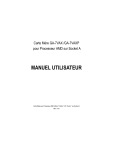
Lien public mis à jour
Le lien public vers votre chat a été mis à jour.
Caractéristiques clés
- Compatible avec les processeurs AMD Athlon™/Athlon™ XP / Duron™ sur Socket A
- Supporte jusqu’à 3.0GB de DDR (Max)
- 5 slots PCI acceptant 33MHz & compatibles PCI 2.2
- RAID intégré (sur GA-7VAXP): Accepte le data striping (RAID 0) ou mirroring (RAID 1)
- Audio intégré avec CODEC Realtek ALC650
- USB 2.0 intégré
Questions fréquemment posées
La carte mère est compatible avec les processeurs AMD Athlon™, Athlon™ XP et Duron™ sur Socket A.
La carte mère supporte jusqu'à 3.0GB de mémoire DDR (Max).
Oui, la GA-7VAXP intègre un contrôleur RAID qui accepte le data striping (RAID 0) ou mirroring (RAID 1).
La carte mère dispose d'un CODEC Realtek ALC650 intégré pour l'audio.
La carte mère intègre des ports USB 2.0 pour la connexion de périphériques.